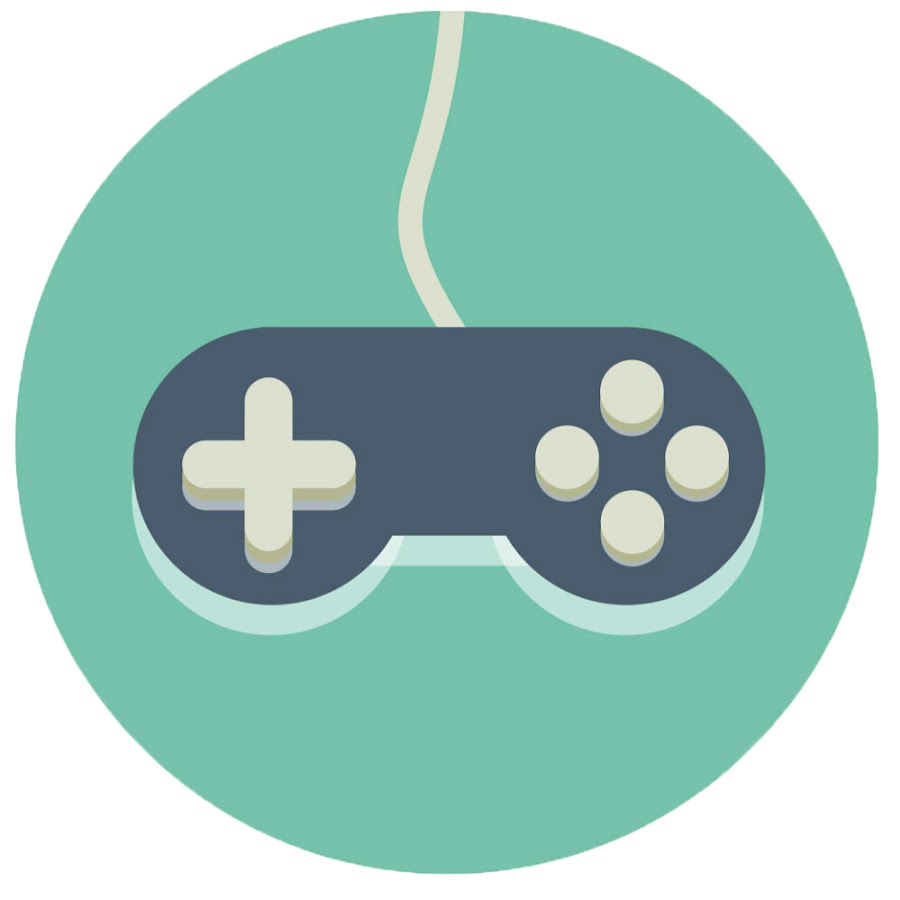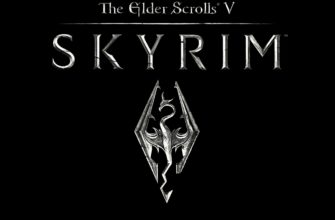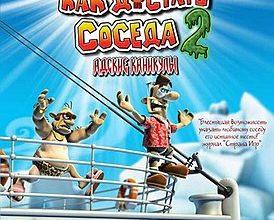- Как открыть или убрать консоль в CS: GO
- Как открыть консоль в Counter-Strike: Global Offensive?
- Трудности и ошибки с которыми можно столкнуться
- Основные ошибки и способы исправления:
- Основные правила по работе с консолем
- Почему не открывается консоль
- Как выключить консоль в КС ГО
- Как включить консоль в КС ГО через Steam?
- Включение консоли через параметры запуска
- Как включить консоль в КС ГО?
Как открыть или убрать консоль в CS: GO
Вот простое пошаговое руководство, которое проведет вас через меню параметров игры, чтобы открыть консоль разработчика.
- После запуска CS: GO вы попадете на экран главного меню.
- Нажмите кнопку «Настройки» и перейдите в окно «Настройки игры».
- Прокрутите список вниз, пока не увидите параметр «Включить консоль разработчика» и установите для него значение «Да».
- Теперь, когда вы это сделали, убедитесь, что вы нажали «Применить» в нижней части экрана, прежде чем двигаться дальше.
- Снова нажмите «Настройки», но на этот раз выберите «Клавиатура и мышь».
- Найдите опцию «Включить / отключить консоль», нажмите на нее и свяжите с желаемой клавишей. По возможности старайтесь избегать столкновения с другими клавишами, так как это значительно упростит жизнь!
- Снова нажмите «Применить» перед тем, как выйти из экрана настроек и вернуться в главное меню.
Если вы внимательно следовали этим инструкциям, нажмите кнопку, к которой вы подключили консоль, и она появится независимо от того, играете вы или нет.
Как открыть консоль в Counter-Strike: Global Offensive?
Чтобы вызвать консоль в игре, просто нажмите кнопку ~ (тильда), вы можете найти эту кнопку под кнопкой ESC.
Разве не удобно пользоваться этой клавишей для вызова консоли? Неважно, кнопку вызова консоли можно поменять на любую другую, для этого необходимо:
1. Откройте раздел «Настройки» и в выпадающем меню выберите «Клавиатура / Мышь».

2. Прокрутите вниз весь список кнопок и посмотрите на последнюю кнопку «Открыть / закрыть консоль». Щелкаем по нему левой кнопкой мыши и нажимаем на кнопку, по которой мы хотим в будущем вызывать нашу консоль.

3. Попробуем нажать ту клавишу, которая была указана в настройках и если перед вами появилась консоль — поздравляю, вы все сделали правильно, но если что-то пошло не так, советую еще раз прочитать инструкцию и проделать все действия снова внимательно читая все пункты.

Трудности и ошибки с которыми можно столкнуться
Теперь попробуем решить самые элементарные трудности, когда мы уже испробовали все методы и по-прежнему не можем открыть консоль в cs go.
ПОЛЕЗНЫЕ ПРЕДМЕТЫ: CS GO не запускается (исправить), тормозит cs go (инструкция по исправлению)
Основные ошибки и способы исправления:
- Самая частая ошибка — не работает кнопка на клавиатуре. То есть фактически запустить приставку невозможно из-за поломки или некорректной работы клавиатуры. Чтобы убедиться в этом, попробуйте войти в обычный блокнот и нажать кнопку ~ (на любой раскладке. По-русски это будет «ё»). Если он напечатан на ноутбуке, значит все в порядке, клавиатура работает нормально. В противном случае просто смените игровое поле. Вот как я это сделал в случае полезного:

- Вторая ошибка — неправильный ввод команды в параметре загрузки. Многие мастера считают, что авторы ошибочно вводят дефис. Все рекомендуют писать именно «-консоль». И они пишут это неправильно, например: «консоль». Убедитесь, что вы добавили это тире.
Зачем это нужно: тире используется в параметрах запуска, чтобы игра понимала, что эта команда конкретно относится к параметрам запуска. То есть те настройки, которые нужно применять перед запуском игры, а не после. Но если вы напишете команду не через дефис, а со знаком плюс «+», то это именно та консольная команда, которая будет автоматически вводиться при запуске. Я, например, добавил яркость экрана так себе (она постоянно теряла при запуске и приходилось вводить вручную). Вот как это выглядит:
- Также это может быть довольно очевидная проблема, это запуск чужой установки, скачанной из интернета. Возможно, уже есть несколько забитых команд, которые выключают консоль или препятствуют ее запуску. В этом случае мы рекомендуем просто удалить все неизвестные конфигурации или просто не запускать их.
- Попробуйте играть только на официальных серверах Steam. Бывает, что многие игроки заходят на совершенно незащищенные серверы, а сама игра автоматически скачивает большое количество совершенно бесполезных и некорректных файлов. В этом случае мы настоятельно рекомендуем полностью удалить cs go из Steam и переустановить его! Мы выделили инструкции по удалению синим цветом.
Это самые популярные причины проблемной работы или выхода из строя консоли. Если вы все еще не запускаете, пишите в комментариях, мы обязательно вам ответим и поможем со всеми трудностями!
Основные правила по работе с консолем
Если вы думаете, что у консоли нет собственных правил и удобства использования, вы сильно ошибаетесь. Сейчас мы постараемся показать вам основные хитрости, тонкости и нюансы работы с ним.
- Все консольные команды пишутся только латиницей (английскими буквами). Русские даже не войдут! Следовательно, если вы не можете войти в систему, язык не был добавлен в операционную систему или шаг не работает правильно.
- Ввод любого параметра сопровождается переключением в него переменной. Например — sv_cheats 1. Unity — это его переменная, которая сообщает игре, что нужно включить эту функцию. Следовательно, если вы хотите отключить, вам нужно изменить эту переменную на значение 0.
- Большое количество консольных команд сбиваются с толку сразу после выхода из игры. И при повторном включении их нужно снова включить. В противном случае добавьте их в параметры запуска.
- Значение вашей переменной указывать не нужно. Но это только в том случае, если мы говорим об изменении этого. Если вы хотите связать текст сообщения: bind «j» «say message», вы должны заключить его в кавычки. Так что здесь есть пробелы.
- Последняя кавычка не обязательна. Консоль достаточно умен, чтобы угадать, что нужно завершить, и добавит это автоматически. Например, если вы хотите связать свиток, вы можете написать так: bind mwheelup «+ jump. И команда будет хорошо работать.
- Вы можете вводить команды последовательно, одну за другой. Но здесь вы должны абсолютно соблюдать синтаксис: ставьте все кавычки, а также ставьте точку с запятой между командами. Это будет выглядеть так: чувствительность «2.3»; sv_cheats «1». Но недостаток этой истории в том, что приходится все писать от руки. Только первая команда может быть введена автоматически с вкладками.
- Есть команды, в которых нет необходимости устанавливать явную переменную. Просто вставьте его, и он загорится. Например, если вы запускаете разминку, просто введите: mp_warmup_start.
Почему не открывается консоль
Проблемы с консолью могут стать неожиданным препятствием для настройки игры. Причин у события обычно огромное количество, и большинство из них сложно устранить. Осталось только попробовать общие методы, которые могут помочь.
В CS: GO не открывается консоль, обычно по причине: установлена неправильная раскладка. Правильно, пока работает кириллица, консоль не открывается. Поэтому стоит попробовать переключиться на английскую раскладку и попробовать ее вызвать.
Если ничего не помогает, попробуйте зарегистрировать загрузку консоли с помощью параметров загрузки. Для этого вам понадобятся:
- Зайдите в библиотеку игр Steam.
- Щелкните CS: GO правой кнопкой мыши.
- Щелкните «Свойства».
- Щелкните «Установить параметры запуска».
- В строке введите «–console». Нет цитаты.
После этого следует зайти в игру и попробовать еще раз вызвать консоль, нажав на тильду.
Ничего не произошло? Возможно, настройки управления были удалены. В связи с этим вам придется зайти в настройки управления, раздел «Клавиатура и мышь», там вы найдете запись о назначении клавиши для активации консоли. Как правило, проблема возникает из-за того, что вызов осуществляется по клавише F5. Поэтому остается просто повторно активировать и попробовать вызвать консоль.
последняя проблема, скорее всего, будет скрыта в файле конфигурации. Если cfg был установлен где-то сторонними источниками, какими-то странными пользователями, возможно, что параметры консольного вызова могут быть изменены в нем. Следовательно, вам нужно примерно пройти по этому пути: Counter-Strike Global Offensive csgo cfg. Файл config.cfg следует открывать с помощью Блокнота.
Далее вам нужно просмотреть файл и найти в нем параметр «toogleconsole». За ним следует обозначение клавиши, используемой для вызова консоли. Необходимо поставить тильду или любую другую удобную. Вот как открыть консоль в CS: GO альтернативными методами.
После этого конфигурацию необходимо сохранить. После запуска игры консоль должна снова заработать. Это были наиболее частые проблемы при запуске консоли.
Как выключить консоль в КС ГО
В случае, если во время игры консоль разработчика мешает вам нормально играть, при нажатии этой кнопки и появлении консоли вы можете ее выключить. Это можно сделать двумя способами, как и при включении консоли разработчика.
Первый способ отключить консоль связан с «Параметры игры», и вам нужно перейти в настройки и отключить там внешний вид консоли. В настройках вы найдете раздел «Консоль разработчика» и отключите эту опцию. Это самый простой способ, и вы всегда можете сбросить консоль для работы с привязкой клавиши тильды, если это необходимо.
Его можно использовать для выключения консоли вторым способом, который связан с кнопкой на клавиатуре. Вы можете просто переместить кнопку питания консоли на другую кнопку, которую вы не используете и которая находится подальше от наиболее часто используемых клавиш.
Вам нужно будет зайти в раздел «Настройки клавиатуры и мыши в игре» и для консоли выбрать наиболее удобную для вас кнопку. Назначение удаленной неиспользуемой кнопки, по сути, не выключает консоль в cs go, но также остановит случайное нажатие тильды во время игры. При необходимости вы можете сбросить назначения кнопок.
Как включить консоль в КС ГО через Steam?
Многие поклонники CS: GO постоянно задаются вопросом, почему не открывается заветное окно? Однако здесь следует помнить, что он активируется в самой игре, а не в Steam. Это также можно сделать через клиентскую библиотеку Steam. Вы должны нажать на «свойства» и «установить параметры запуска», затем ввести «–console». Однако для новичка этот способ посложнее.
Включение консоли через параметры запуска
здесь тоже все просто:
- Откроем нашу любимую библиотеку Steam

- в этом обширном списке (если у вас много игр) мы находим именно Counter-Strike: Global Offensive

- Щелкаем правой кнопкой мыши по игре, затем выбираем «Свойства«

- Нажмите эту серую кнопку «Установить параметры загрузки”:

- В открывшемся окне введите команду «-консоль» (без скобок), затем нажмите «Сохранить» (ок):

- Теперь запустим игру, и по стандарту у нас должна работать консоль разработчика.
Она называется консолью разработчика именно потому, что на самом деле в игре можно изменить очень большое количество настроек, а также то, как это работает. Он используется с самых ранних версий игры с 1999 года, и действительно лучше изобретать и усложнять.
По сравнению с 1.6 количество настроек консоли значительно увеличилось. Например, в 1.6 на них было всего 4 типа представлений и 5 цветотипов. В cs: go можно менять толщину спиц на расстояние до них и так далее…
Конечно, очень большая часть настроек была перенесена в интерфейс. Однако эта часть составляет менее 1% от общего количества всех команд c: go
Как включить консоль в КС ГО?
Вы не сможете сразу открыть консоль, потому что по умолчанию она отключена. Решить эту проблему довольно просто, необходимо:
1. Войдите в игру.
2. Вверху откройте «Настройки» и выберите раздел «Параметры игры».

3. Ищем пункт «Включить консоль разработчика (~)». По умолчанию установлено значение «Нет», соответственно для включения консоли нужно изменить значение с «Нет» на «Да».

4. Готово! Мы включили консоль в CS: GO.
Читайте также: Cyberpunk 2077 отношения с Джонни Как поднять и улучшить до 70%